Ερώτηση
Θέμα: Πώς μπορώ να απεγκαταστήσω το MS Edge (Chromium) στα Windows;
Γεια σας. Χρησιμοποιώ το Google Chrome χρόνια τώρα και πιστεύω ότι είναι το καλύτερο για μένα. Ωστόσο, μετά την πρόσφατη ενημέρωση των Windows, βρήκα το MS Edge επίσης εγκατεστημένο στον υπολογιστή μου. Θα μπορούσατε να παρέχετε βήματα για την πλήρη κατάργησή του, καθώς άκουσα ότι μπορεί να είναι λίγο δύσκολο; Ευχαριστώ εκ των προτέρων.
Λυμένη απάντηση
Ο Microsoft Edge ήταν αρχικά ένας αντικαταστάτης του ελαττωματικού Internet Explorer το 2015, μαζί με τη νεότερη έκδοση των Windows - τα Windows 10. Οι χρήστες έχουν δει σημαντικές βελτιώσεις σε σχέση με τον τρομερό IE, καθώς το Edge φαινόταν να είναι πολύ πιο γρήγορο και ασφαλές. χρήση, αν και, με την πάροδο του χρόνου, έγινε σαφές ότι απέχει πολύ από άλλα σύγχρονα προγράμματα περιήγησης όσον αφορά την ποιότητα. Εξαιτίας αυτού, το πιο πρόσφατο πρόγραμμα περιήγησης της Microsoft παρέμεινε σχεδόν άσχετο.
Ως εκ τούτου, το 2018, η Microsoft ανακοίνωσε ότι εργάζεται σε Edge που βασίζεται σε Chromium,[1], το οποίο κυκλοφόρησε κατά συνέπεια τον Ιανουάριο του 2020. Στην πραγματικότητα, αυτή η έκδοση του προγράμματος περιήγησης ιστού είχε σχετικά καλή αποδοχή, καθώς ήταν περισσότερο επικεντρωμένη στο απόρρητο από Chrome, επιτρέποντας ταυτόχρονα στους χρήστες να διατηρούν όλα τα στοιχεία που σχετίζονται με τον λογαριασμό Google, όπως στοιχεία σύνδεσης και ακόμη επεκτάσεις.
Ωστόσο, δεν ήθελαν όλοι να αναβαθμίσουν ή να χρησιμοποιήσουν το νέο Edge. Η Microsoft είχε μια διαφορετική ιδέα, ωστόσο, και άρχισε να αποστέλλει το νέο πρόγραμμα περιήγησης μαζί με ενημερώσεις των Windows.[2] Αυτό δεν ήταν κάτι που οι άνθρωποι εκτιμούσαν, αν και ο τεχνολογικός γίγαντας προειδοποίησε τους χρήστες ότι θα αντικαταστήσει την παλαιού τύπου εφαρμογή με το Chromium Edge.
Αυτός είναι ο λόγος για τον οποίο πολλοί άνθρωποι είναι πρόθυμοι να απεγκαταστήσουν το MS Edge από τους υπολογιστές τους με Windows μια για πάντα. Αυτό, και το γεγονός ότι το πρόγραμμα περιήγησης μπορεί επίσης να υποφέρει από προβλήματα όπως INET_E_DOWNLOAD_FAILURE. Όπως αποδεικνύεται, ωστόσο, ότι αυτή η διαδικασία μπορεί να είναι λίγο πιο δύσκολη από ό, τι αναμενόταν (δεν είναι μυστικό ότι ο παλιός Edge ήταν πόνος στην απεγκατάσταση), καθώς η εφαρμογή δεν μπορεί να αφαιρεθεί με κανονικό τρόπο, όπως και η προηγούμενη έκδοσή της.

Επομένως, εάν βρεθείτε σε μια κατάσταση όπου δεν έχετε ιδέα πώς να απεγκαταστήσετε το MS Edge – είμαστε εδώ για να σας βοηθήσουμε. Παρακάτω θα βρείτε τα βήματα που πρέπει να ακολουθήσετε για να αφαιρέσετε πλήρως το πρόγραμμα από τον υπολογιστή σας.
Πώς να αφαιρέσετε το MS Edge από τα Windows;
Για να απεγκαταστήσετε αυτά τα αρχεία, πρέπει να αγοράσετε την έκδοση με άδεια χρήσης Reimage Reimage απεγκατάσταση λογισμικού.
Εφόσον δεν μπορείτε να απεγκαταστήσετε το Edge όπως θα κάνατε οποιαδήποτε άλλη εφαρμογή μέσω του Πίνακα Ελέγχου ή της ενότητας Εφαρμογές και δυνατότητες, θα πρέπει να χρησιμοποιήσετε το PowerShell. Δείτε πώς:
- Τύπος Win + E για να ανοίξω Εξερεύνηση αρχείων
- μεταβείτε στο Θέα καρτέλα και βεβαιωθείτε Κρυφά αντικείμενα το πλαίσιο είναι επιλεγμένο
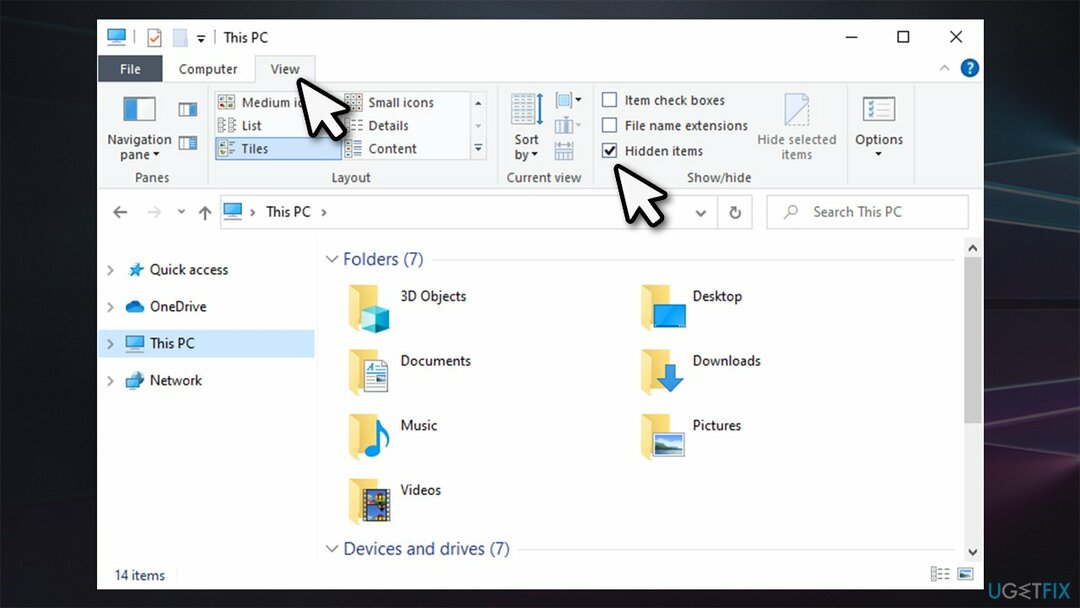
- Πλοηγηθείτε στην ακόλουθη τοποθεσία:
C:\\Program Files (x86)\\Microsoft\\Edge\\Application\\
-
Διπλό κλικ στην έκδοση της εφαρμογής, για παράδειγμα, 88.0.705.68
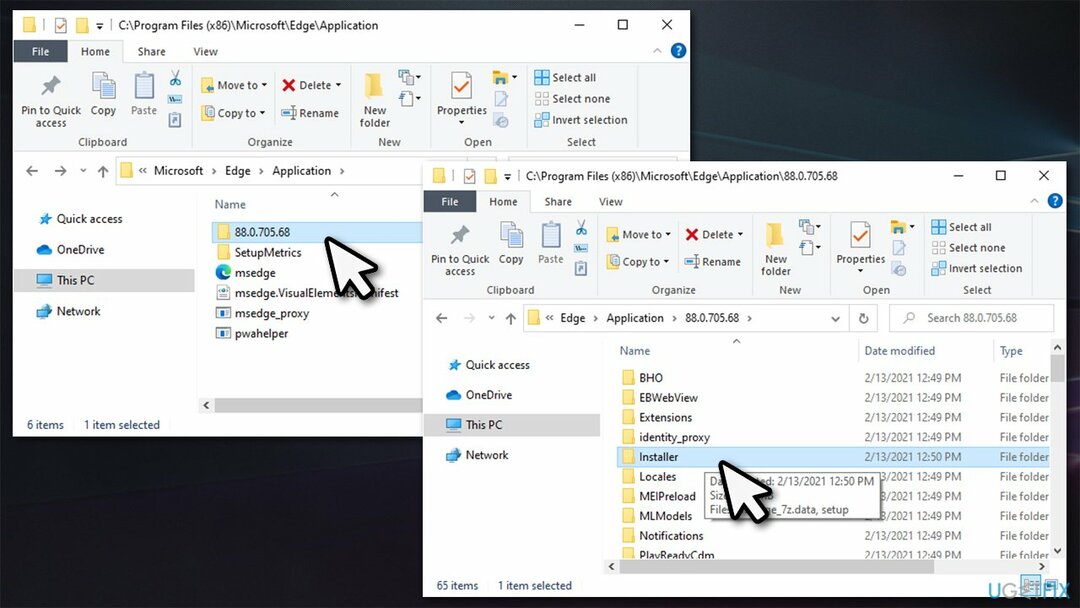
- Παω σε Εγκαταστάτης ντοσιέ
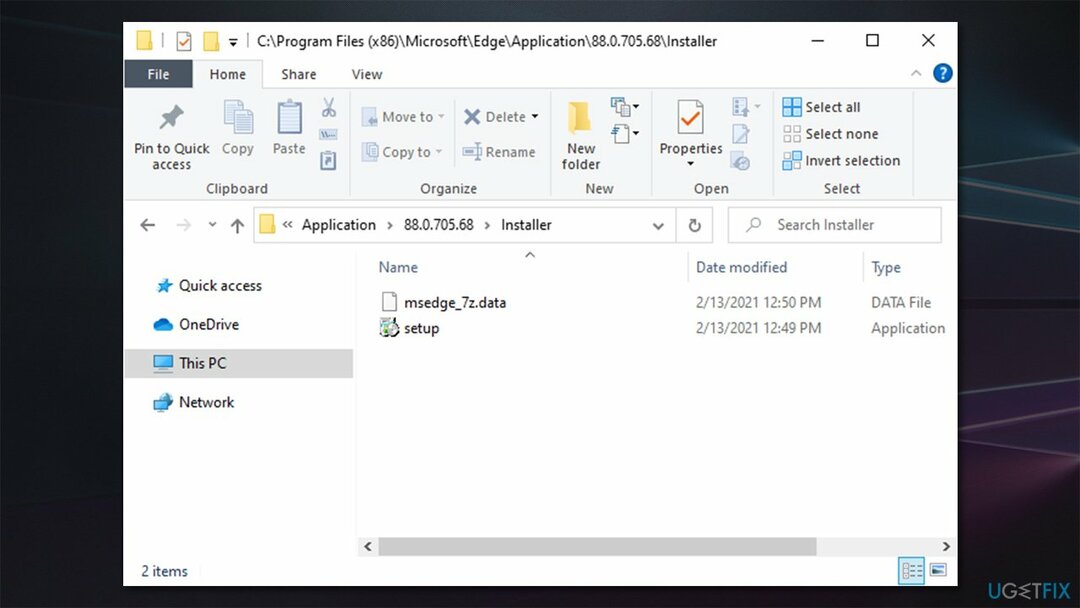
- Τώρα κάντε κλικ στο Αρχείο και επιλέξτε Ανοίξτε το Windows PowerShell > Ανοίξτε το Windows PowerShell ως διαχειριστής
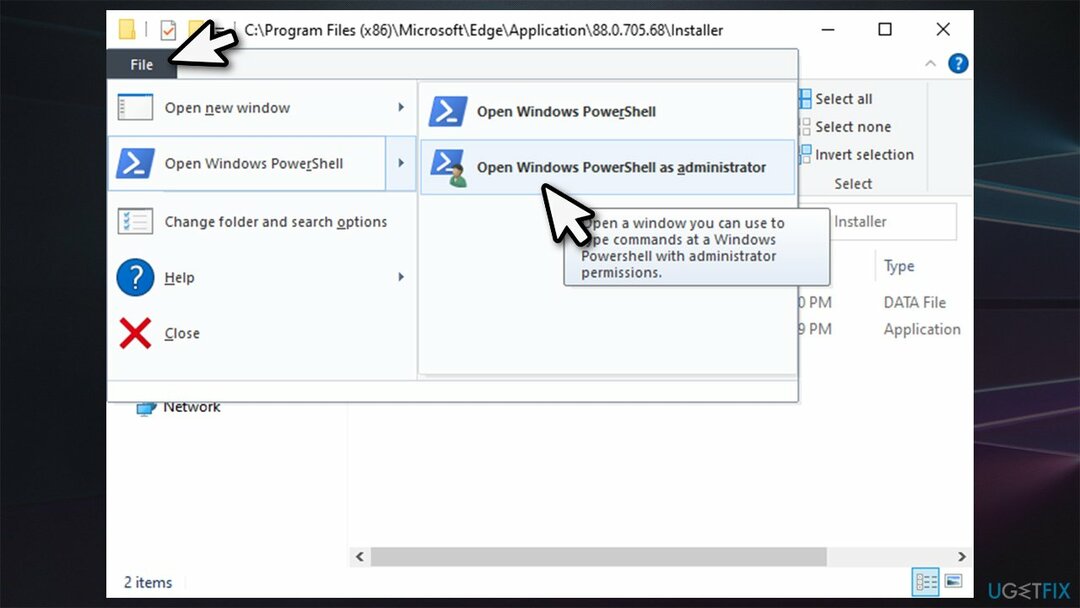
- Στη συνέχεια, αντιγράψτε (Ctrl+C) και επικολλήστε (Ctrl+V) την ακόλουθη εντολή στο παράθυρο PowerShell:
setup.exe –uninstall –system-level –verbose-logging –force-uninstall
- Τύπος Εισαγω.
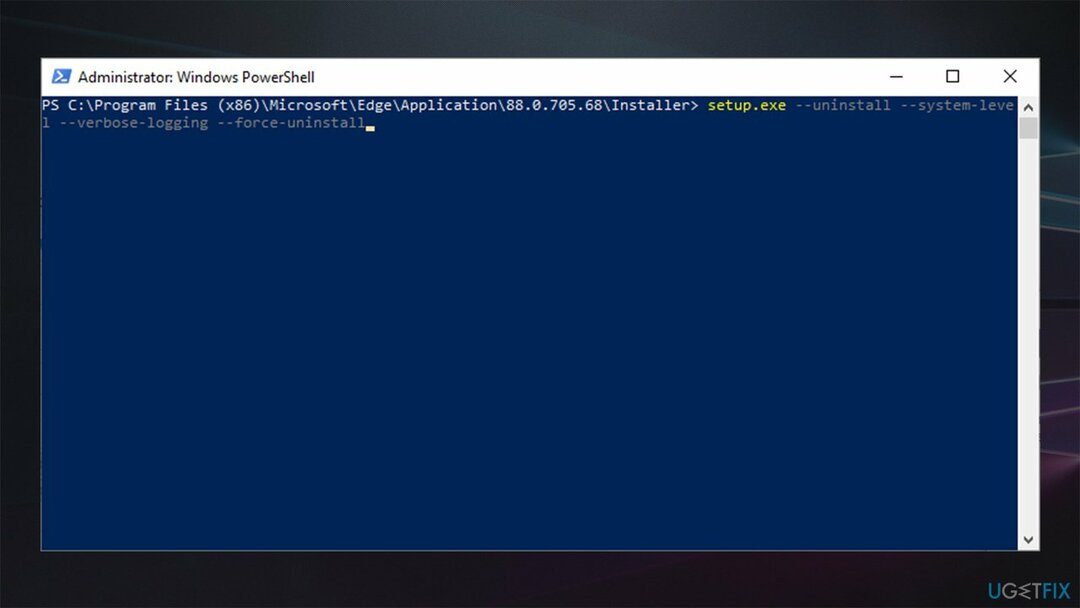
Αφού ολοκληρώσετε αυτά τα βήματα, το MS Edge που βασίζεται σε Chromium θα καταργηθεί από τα Windows σας. Ωστόσο, είναι πιθανό να επανεγκατασταθεί μόλις εφαρμόσετε τις πιο πρόσφατες ενημερώσεις των Windows, κάτι που μας οδηγεί στο επόμενο σημείο.
Εναλλακτικά: ορίστε ένα άλλο πρόγραμμα περιήγησης ως προεπιλογή και μην απεγκαταστήσετε το Edge
Για να απεγκαταστήσετε αυτά τα αρχεία, πρέπει να αγοράσετε την έκδοση με άδεια χρήσης Reimage Reimage απεγκατάσταση λογισμικού.
Εάν το κύριο πρόβλημά σας με το MS Edge είναι ότι έχει οριστεί ως το προεπιλεγμένο πρόγραμμα περιήγησης ιστού (για παράδειγμα, εάν εσείς κάντε κλικ σε έναν σύνδεσμο μέσω μιας άλλης εφαρμογής, το Edge ανασύρεται αυτόματα προς τα πάνω), τότε δεν χρειάζεται να απεγκαταστήσετε το πρόγραμμα περιήγησης. Δεδομένου ότι είναι ενσωματωμένο στο σύστημα μάλλον βαθιά, η αφαίρεσή του μπορεί να προκαλέσει όλα τα είδη προβλημάτων αστάθειας.
Εάν έχετε αντιμετωπίσει τέτοια προβλήματα, σας συνιστούμε ανεπιφύλακτα να προσλάβετε ReimageΠλυντήριο ρούχων Mac X9 λογισμικό επισκευής που θα μπορούσε να εισάγει τα αρχεία που λείπουν ή έχουν καταστραφεί στο λειτουργικό σας σύστημα, επιδιόρθωση καθυστερήσεων, σφαλμάτων, BSOD[3], και άλλα θέματα.
Εάν δεν έχετε απεγκαταστήσει ακόμα το πρόγραμμα περιήγησης MS Edge (και δεν θέλετε να διακινδυνεύσετε αρνητικό αντίκτυπο στην απόδοση του υπολογιστή σας) και θέλετε να ορίσετε ένα άλλο πρόγραμμα περιήγησης ως προεπιλογή, ακολουθήστε τα εξής βήματα:
- Κάντε δεξί κλικ Αρχή και διάλεξε Εφαρμογές και δυνατότητες
- Στην αριστερή πλευρά, κάντε κλικ Προεπιλεγμένες εφαρμογές
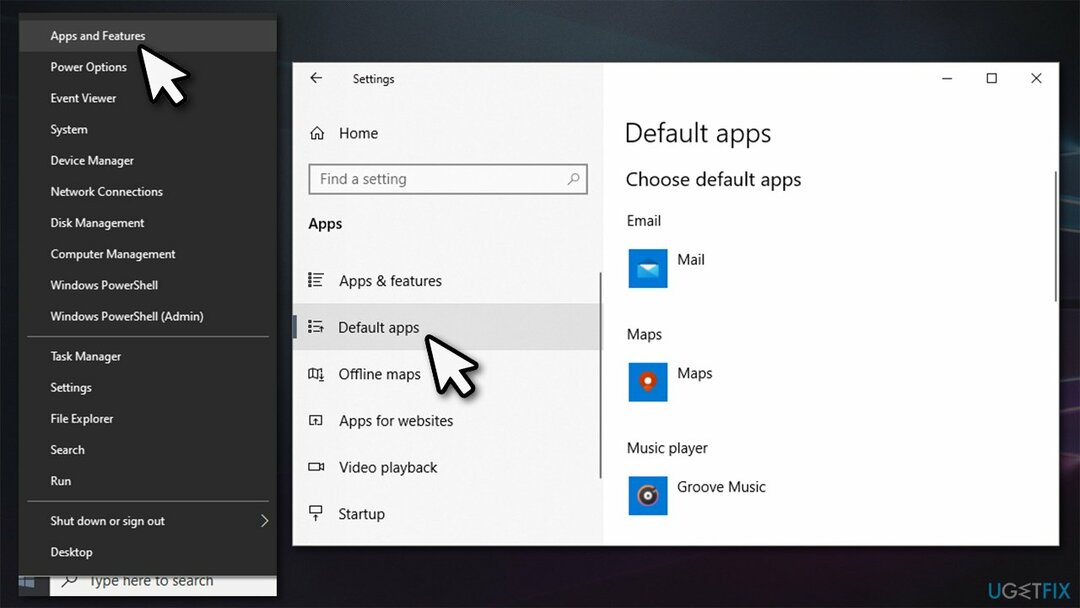
- Κάντε κύλιση προς τα κάτω στο φυλλομετρητής Ενότητα
- Κάντε κλικ στο MS Edge και επιλέξτε το πρόγραμμα περιήγησης που θέλετε να ορίσετε ως προεπιλογή, π.χ. Firefox.
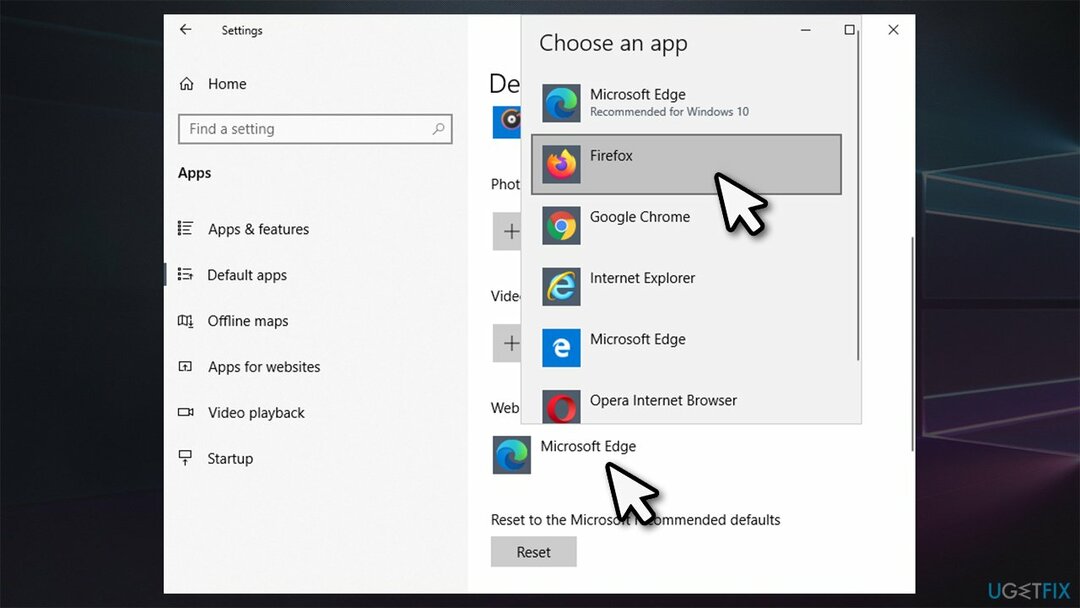
Απαλλαγείτε από προγράμματα με ένα μόνο κλικ
Μπορείτε να απεγκαταστήσετε αυτό το πρόγραμμα με τη βοήθεια του οδηγού βήμα προς βήμα που σας παρουσιάζουν οι ειδικοί της ugetfix.com. Για να εξοικονομήσετε χρόνο, έχουμε επίσης επιλέξει εργαλεία που θα σας βοηθήσουν να εκτελέσετε αυτόματα αυτήν την εργασία. Εάν βιάζεστε ή εάν πιστεύετε ότι δεν είστε αρκετά έμπειροι για να απεγκαταστήσετε το πρόγραμμα μόνοι σας, μη διστάσετε να χρησιμοποιήσετε αυτές τις λύσεις:
Προσφορά
Κάν 'το τώρα!
Κατεβάστελογισμικό αφαίρεσηςΕυτυχία
Εγγύηση
Κάν 'το τώρα!
Κατεβάστελογισμικό αφαίρεσηςΕυτυχία
Εγγύηση
Εάν δεν καταφέρατε να απεγκαταστήσετε το πρόγραμμα χρησιμοποιώντας το Reimage, ενημερώστε την ομάδα υποστήριξής μας για τα προβλήματά σας. Φροντίστε να παρέχετε όσο το δυνατόν περισσότερες λεπτομέρειες. Παρακαλούμε, ενημερώστε μας όλες τις λεπτομέρειες που πιστεύετε ότι πρέπει να γνωρίζουμε για το πρόβλημά σας.
Αυτή η κατοχυρωμένη με δίπλωμα ευρεσιτεχνίας διαδικασία επισκευής χρησιμοποιεί μια βάση δεδομένων με 25 εκατομμύρια στοιχεία που μπορούν να αντικαταστήσουν οποιοδήποτε κατεστραμμένο ή λείπει αρχείο στον υπολογιστή του χρήστη.
Για να επισκευάσετε το κατεστραμμένο σύστημα, πρέπει να αγοράσετε την έκδοση με άδεια χρήσης Reimage εργαλείο αφαίρεσης κακόβουλου λογισμικού.

Για να μείνετε εντελώς ανώνυμοι και να αποτρέψετε τον ISP και το κυβέρνηση από την κατασκοπεία σε σας, θα πρέπει να απασχολήσετε Ιδιωτική πρόσβαση στο Διαδίκτυο VPN. Θα σας επιτρέψει να συνδεθείτε στο Διαδίκτυο ενώ θα είστε εντελώς ανώνυμοι κρυπτογραφώντας όλες τις πληροφορίες, αποτρέποντας την παρακολούθηση, τις διαφημίσεις, καθώς και το κακόβουλο περιεχόμενο. Το πιο σημαντικό, θα σταματήσετε τις παράνομες δραστηριότητες παρακολούθησης που εκτελούν πίσω από την πλάτη σας η NSA και άλλα κυβερνητικά ιδρύματα.
Απρόβλεπτες περιστάσεις μπορεί να συμβούν ανά πάσα στιγμή κατά τη χρήση του υπολογιστή: μπορεί να απενεργοποιηθεί λόγω διακοπής ρεύματος, α Μπορεί να προκύψει μπλε οθόνη θανάτου (BSoD) ή τυχαίες ενημερώσεις των Windows μπορεί το μηχάνημα όταν φύγατε για λίγα λεπτά. Ως αποτέλεσμα, ενδέχεται να χαθούν οι σχολικές σας εργασίες, σημαντικά έγγραφα και άλλα δεδομένα. Προς το αναρρώνω χαμένα αρχεία, μπορείτε να χρησιμοποιήσετε Data Recovery Pro – πραγματοποιεί αναζήτηση μέσω αντιγράφων αρχείων που είναι ακόμα διαθέσιμα στον σκληρό σας δίσκο και τα ανακτά γρήγορα.